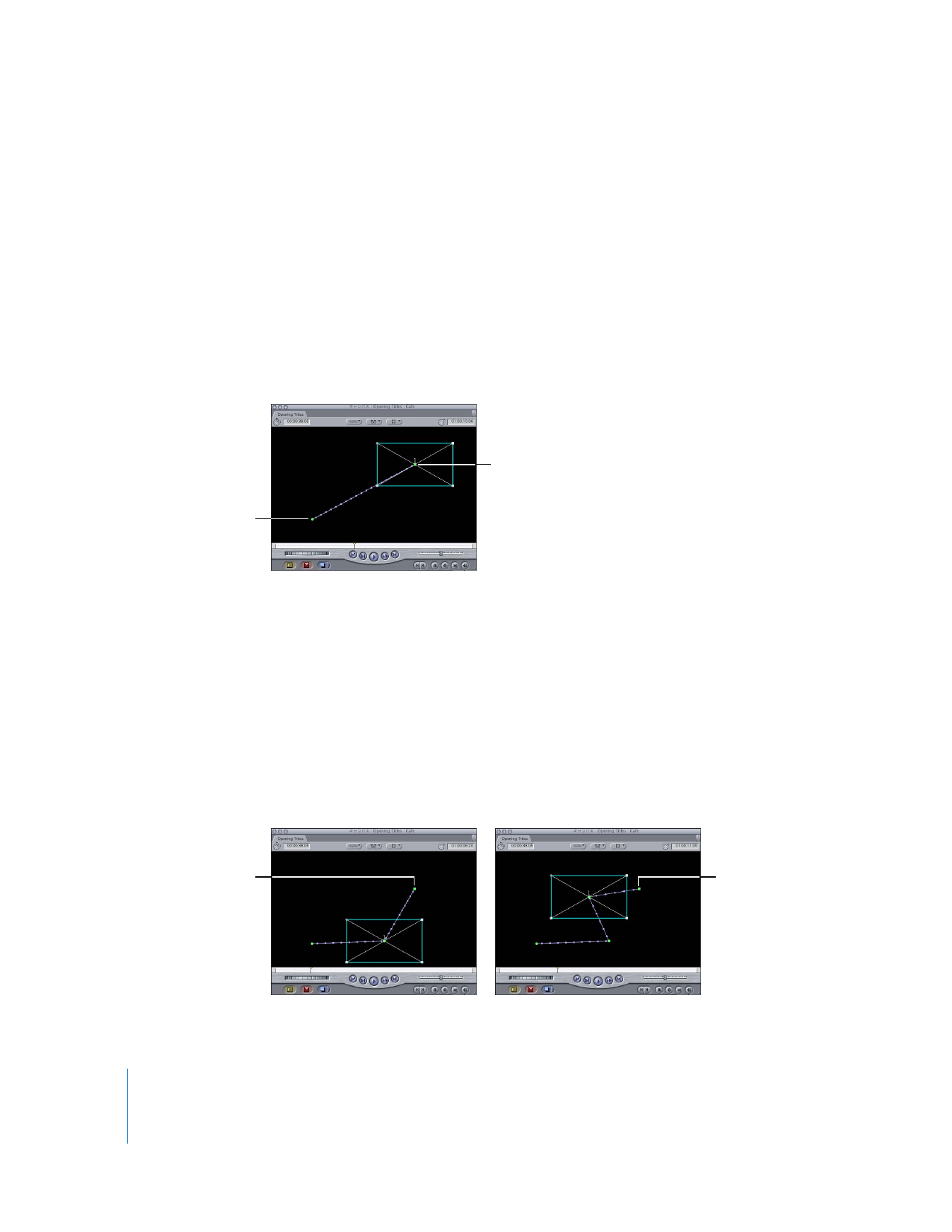
モーションパスとは
最も単純なモーションパスは
2
つの「中心」キーフレームによって定義される直線です。「モー
ション」タブで最初のキーフレームを定義すると、
「キャンバス」や「タイムライン」の再生ヘッ
ドを別の位置に移動し、このクリップのワイヤフレームを同じ「キャンバス」の別の位置に移動
するたびに、自動的にキーフレームがもう
1
つ作成されます。
たとえば、ビデオクリップの「中心」キーフレームを(
x,y
)座標で(−
160,100
)に定義した
後、シーケンスの
3
秒後に再生ヘッドを移動し、このクリップの中心ポイントを(
160,
−
100
)
に移動したとします。この結果、モーションパスは、下の図のように「キャンバス」の左下コー
ナーから右上コーナーへの対角線となります。シーケンスを再生すると、クリップはこのパスに
沿って移動し、アンカーポイントがモーションパスを正確にたどります。
キーフレームを追加すると、パスはより複雑になります。たとえば、前述のモーションパスがす
でに定義されている場合、再生ヘッドをこれら
2
つのキーフレームの間にある場所に移動できま
す。これら
2
つのキーフレームの間に再生ヘッドを配置して、クリップを「−
90,
−
90
」に移
動すると、次のようにモーションパスに
3
つめのキーフレームが追加されます。このようにし
て、必要なだけキーフレームを作成し、それに従ってモーションパスの形状を変更することがで
きます。
∏
ヒント:再生ヘッドをこれらのキーフレームに相対的に移動すると、
「ビューア」の「モーショ
ン」タブにクリップのキーフレームを表示できます。
「タイムライン」内のクリップの下にこれ
らのキーフレームを表示するには、クリップのキーフレームコントロールを選択してキーフレー
ムグラフ領域を表示します。
1
つ目の「中心」
キーフレームから
...
...2
つ目の「中心」
キーフレームにクリップを
移動した結果として生成
される、単純なモーション
パス
3
つのキーフレームの
間に
4
つめの
キーフレームを
追加すると、
モーションパスが
さらに変更されます。
2
つの既存キーフレーム間
に
3
つめのキーフレームを
追加して、動きをさらに
追加します。
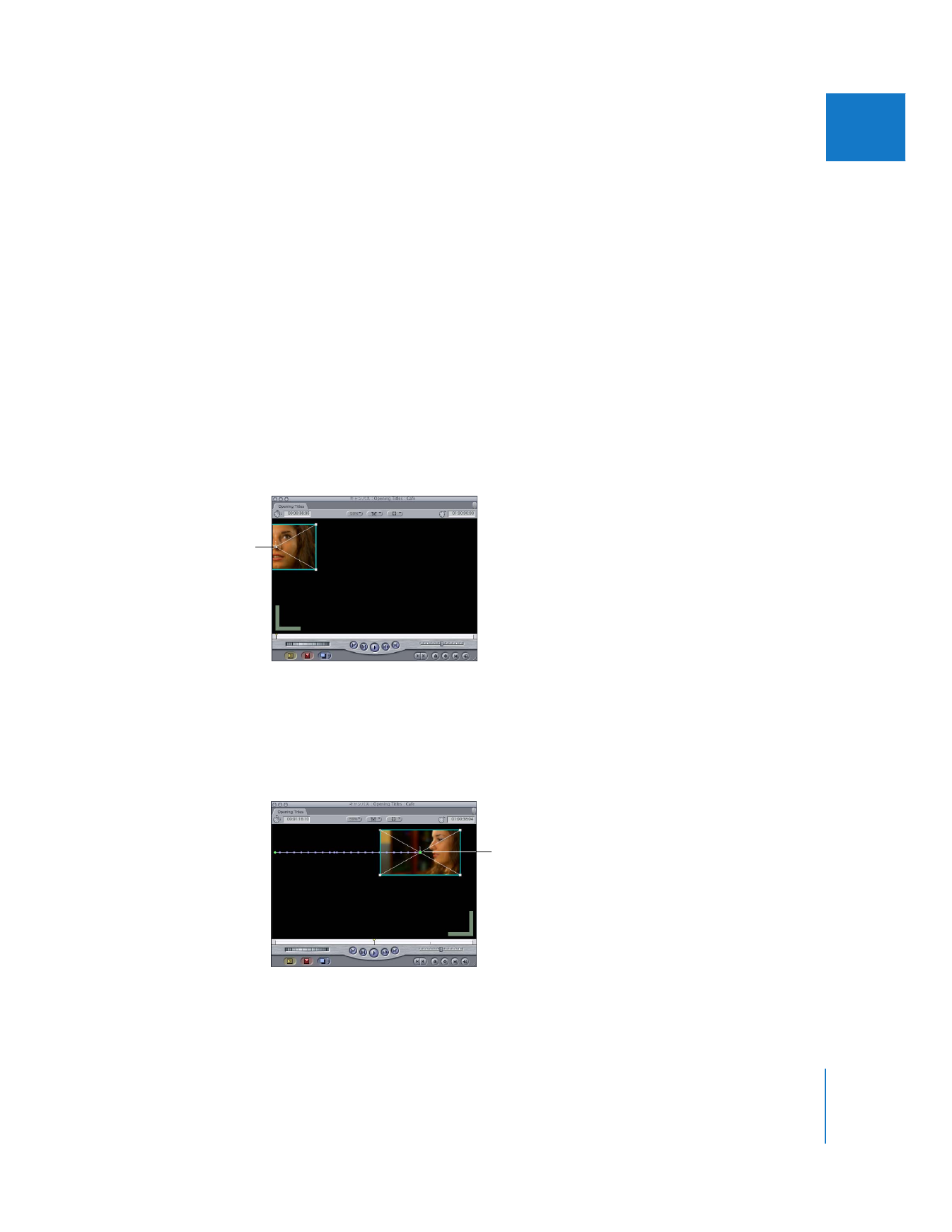
第
15
章
キーフレーム設定されたエフェクトのパラメータを調整する
313
IIIIIIII